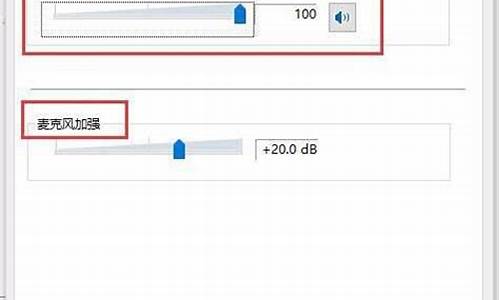如何关闭电脑自动系统更新_哪里关闭电脑系统自动更新
1.如何关闭自动更新系统
2.怎么关windows自动更新驱动程序功能?
3.电脑如何关闭自动更新系统
4.电脑更新怎么关闭自动更新
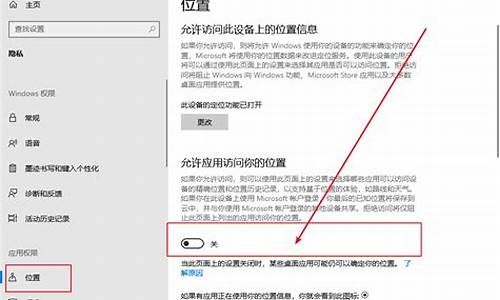
win11系统老是自动更新,让一些用户很烦恼,因为有些软件破解了之后,随着电脑系统的更新,又需要重新破解,很烦,所以很多用户想知道如何彻底关闭win11自动更新,直接一劳永逸,方法有很多,下面就跟小编来看看win11自动更新怎么关闭吧。
工具/原料
系统版本:windows11系统
品牌型号:华为MateBook13s
如何彻底关闭win11自动更新
方法一:
1、打开设置
点击任务栏的开始菜单,然后点击设置;
2、点击“Windows更新”
在设置界面中,点击左侧的“系统”后再点击右侧的“Windows更新”;
3、选择“暂停更新”
在windows更新页面点击右侧“暂停1周”或者时间更长,最长时间为暂停5周。
方法二:
1、在键盘上按下win+r调出运行窗口;
2、在运行窗口中输入services.msc按下回车键确认即可打开“服务”;
3、在服务右侧下拉找到“windowsupdate”,双击打开;
4、接着将“启动类型”改为“禁用”,再点击“停止”,最后点击确定即可。
方法三:
1、如果使用的是win11专业版或者是更高版本,则可以使用组策略来禁用自动更新。首先点击开始按钮,输入gpedit.msc,点击选择最上方的结果;
2、本地组策略编辑器打开时,转到以下路径:
ComputerConfiguration》AdministrativeTemplates》WindowsComponents》WindowsUpdate》Manageenduserexperience
3、点击配置自动更新策略;
4、点击已禁用选项里永久关闭Windows11的自动更新;
5、最后点击屏幕底部的确定即可。
总结:
1、打开设置
2、点击“Windows更新”
3、选择“暂停更新”
以上就是小编为大家带来的如何彻底关闭win11自动更新的三种操作教程,其中包含了暂时关闭和永久关闭的,大家根据自己的需求自由选择吧,希望可以帮到大家。
如何关闭自动更新系统
1、点电脑右下角“开始”菜单,进入控制面板
2、在“控制面板”里面选择“系统和安全”
3、进入“系统和安全”界面,选择"Windows Update"下面的“启用或禁用自动更新”
4、点击“启用或禁用自动更新”,进入设置,选择“从不检查更新(不推荐)”,设置好了后点“确定”,就可以了
怎么关windows自动更新驱动程序功能?
鼠标单击左下角的开始菜单,选择设置,点击更新和安全,在默认界面,点击右侧的高级选项,将更新选项与更新通知下的所有选项关闭即可。
电脑自动更新怎么关闭呢?下面来分享一下win10关闭自动更新方法吧。
方法一:鼠标单击左下角的开始菜单,选择设置,点击更新和安全,在默认界面,点击右侧的高级选项,将更新选项与更新通知下的所有选项关闭即可
方法二:鼠标右键单击此电脑,选择管理,进入计算机管理界面,点击展开服务和应用程序,服务,然后在右侧找到WindowsUpdate双击打开,在常规选项栏中将启动类型改为禁用,点击恢复选项栏,将第一次失败,第二次失败和后续失败都改为无操作,点击确定即可
电脑如何关闭自动更新系统
方法一:组策略禁止驱动自动更新
1、Win+R 组合键后输入 gpedit.msc 之后按回车键,打开组策略编辑器,如下图所示:
2、在组策略编辑器中展开→计算机配置→管理模版→系统→Internet通信管理→点击右侧的“Internet通信管理”,之后找到“关闭Windows更新设备驱动程序搜索”,双击打开其设置,如下图所示:
3、在设置界面中勾选“已启用”,点击确定退出即可,如下图所示:
方法二:注册表禁止驱动自动更新
1、Win+R 组合键后输入 regedit 之后按回车键,打开注册表编辑器,如下图所示:
2、在注册表编辑器依次展开 HKEY_LOCAL_MACHINESOFTWAREPoliciesMicrosoftWindowsDriverSearching,如下图所示:
3、把右侧的“DriverUpdateWizardWuSearchEnabled”,将默认的数值数据从“1”修改成“0”后注销当前账户或重启电脑,就可以禁止当前电脑所有的硬件在Windows Update中获取驱动更新。
方法三:在“硬件设置”中禁止驱动自动更新
1、右击计算机图标,选择属性,点击高级系统设置,接着在弹出的窗口中点击“硬件”选项卡,选择“设备安装设置”,如下图所示:
2、接着在设备安装设置界面,选择“否,让我选择要执行的操作”,选择“从不安装来自Windows更新的驱动程序软件”,点击保存更改后确定就可以禁止当前系统自动更新驱动程序了。
电脑更新怎么关闭自动更新
1、按键盘上的“Windows徽标键+R”组合键,可以调出“运行”窗口。
2、输入gpedit.msc,单击“确定”,可以打开“本地组策略编辑器”。
3、在左侧依次打开“计算机配置”、“管理模板”、“Windows组件”、“Windows更新”,双击打开右侧列表中的“配置自动更新”。
4、选中“已禁用”,然后单击“确定”。
5、如果在禁用的状态下想安装Windows更新,则需要下载并手动安装。
电脑关闭自动更新的步骤如下:
操作环境:华硕台式电脑,Windows 10专业版64位等。
一、Windows设置
1、按“Windows+I”键,打开Windows设置,再单击“更新和安全”。
2、在Windows更新处,单击“高级选项”。
3、在高级选项中,可以将“更新选项”中项目全部关闭,或者选择“暂停更新”,但此暂停更新至多只能暂停35天,达到暂停限制后需先获取新的更新,然后才能再次暂停更新。
二、关闭Windows Update服务
1、按“Windows+R”键,打开运行对话框,并输入“services.msc”,然后再单击“确定”。在弹出的服务窗口中,找到“Windows Update”选项并双击打开它。
2、在弹出的“Windows Update的属性”对话框中,将“启动类型”设置为“禁用”。
3、然后再单击“恢复”,将图中框选的部分都设置为“无操作”,再单击“应用”和“确定”。
声明:本站所有文章资源内容,如无特殊说明或标注,均为采集网络资源。如若本站内容侵犯了原著者的合法权益,可联系本站删除。